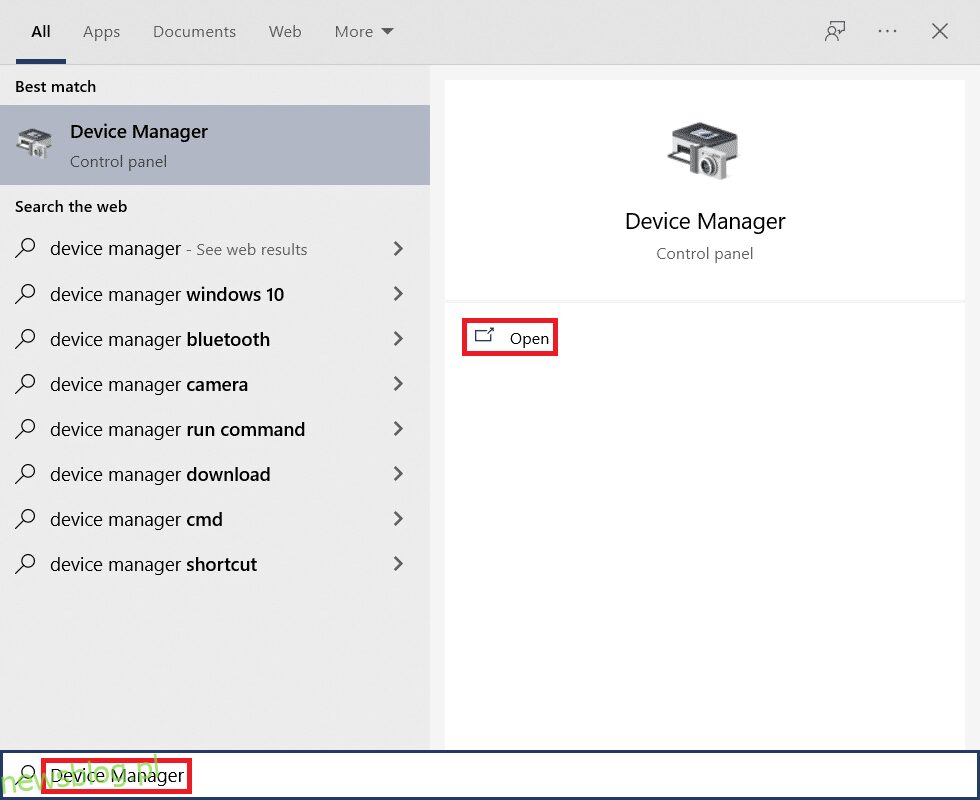Czasami możesz napotkać problem polegający na tym, że nie możesz podłączyć komputera do sieci. Istnieje wiele możliwości wystąpienia tego błędu, ale najczęstszym jest przestarzałe sterowniki karty sieciowej. Zaleca się regularne aktualizowanie sterowników karty sieciowej, aby uniknąć problemów z połączeniem. Dzięki temu przewodnikowi po aktualizacjach sterowników kart sieciowych możesz rozwiązać wszelkie problemy ze sterownikami kart ze wszystkimi urządzeniami i kompleksowo poprawić wydajność komputera. Przeczytaj i postępuj zgodnie z nadchodzącymi krokami dotyczącymi pobierania i instalacji sterownika karty sieciowej na komputerach stacjonarnych i laptopach z systemem Windows 10.
Jak zaktualizować sterowniki karty sieciowej w systemie Windows 10?
Niektóre z głównych powodów aktualizacji karty sieciowej sterowniki w systemie Windows 10 są:
- Zachowaj niezawodność systemowej karty sieciowej.
- Otrzymuj i wdrażaj aktualizacje oprogramowania układowego, aby rozwiązać problemy ze zgodnością.
- Uzyskaj prawidłowy dostęp do stron internetowych dzięki zgodnym i zaktualizowanym sterownikom na komputerze.
- Połącz dowolne urządzenie z komputerem bez żadnych problemów z łącznością sieciową.
Aby zaktualizować sterownik karty sieciowej w systemie Windows 10, wykonaj poniższe czynności:
1. Naciśnij klawisz Windows i wpisz Menedżer urządzeń, kliknij Otwórz, jak pokazano.

2. Zobaczysz karty sieciowe na głównym panelu; kliknij go dwukrotnie, aby go rozwinąć.

3. Kliknij prawym przyciskiem myszy sterownik sieciowy (np. Intel(R) Dual Band Wireless-AC 3168) i kliknij Aktualizuj sterownik, jak pokazano poniżej.

4A. Teraz kliknij opcję Wyszukaj automatycznie sterowniki, aby automatycznie zlokalizować i zainstalować sterownik i przejść do kroku 6A.

4B. Lub wybierz opcję Przeglądaj mój komputer w poszukiwaniu sterowników, aby ręcznie zlokalizować i zainstalować sterownik.
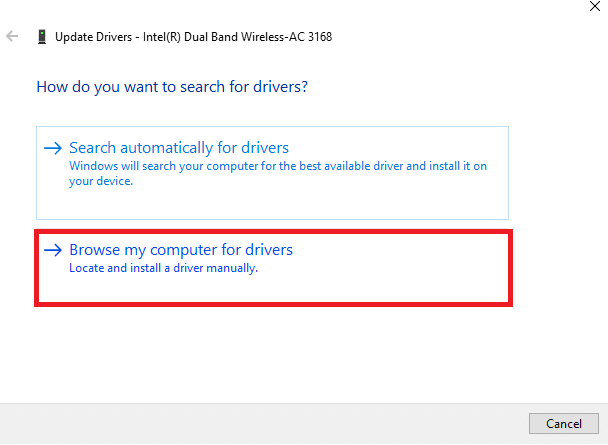
5B. Teraz kliknij przycisk Przeglądaj…, aby wybrać katalog instalacyjny i kliknij Dalej.
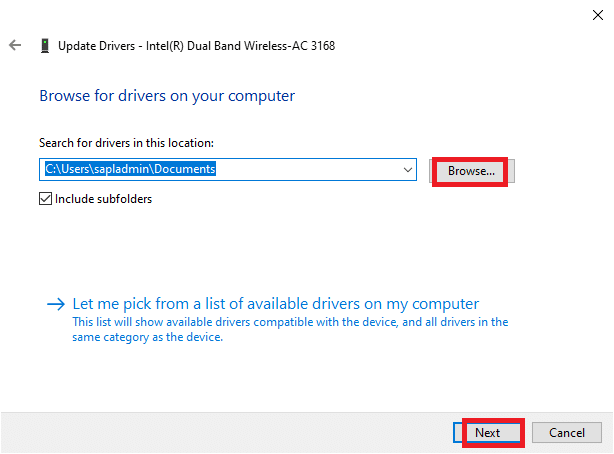
6A. Sterowniki zostaną zaktualizowane do najnowszej wersji, jeśli nie zostaną zaktualizowane. Uruchom ponownie komputer, aby zaimplementować aktualizację.
6B. Jeśli są już na zaktualizowanym etapie, na ekranie pojawi się następujący komunikat: Najlepsze sterowniki dla Twojego urządzenia są już zainstalowane. Kliknij Zamknij, aby wyjść z okna.

Często zadawane pytania (FAQ)
Q1. Czy aktualizacja sterowników sieciowych jest obowiązkowa?
Odp. Jeśli masz problemy z łącznością sieciową, najlepszym rozwiązaniem jest zaktualizowanie obecnych sterowników sieciowych w systemie, które mogą być przyczyną tych problemów z siecią. Zaleca się jednak aktualizowanie sterowników sieciowych, aby w pierwszej kolejności zapobiec występowaniu tych problemów w systemie.
Q2. Jakie sterowniki sieciowe można zaktualizować?
Odp. Użytkownicy mogą aktualizować te sterowniki sprzętu w swoim systemie:
- Sterowniki kart sieciowych
- Sterowniki klawiatury
- Sterowniki wyświetlacza
- Sterowniki myszy
- Sterowniki modemu
- Sterowniki płyty głównej
- Wymienne sterowniki nośników
- Sterowniki skanera
- Sterowniki drukarki
- Sterowniki kart dźwiękowych
- Sterowniki wideo
- Aktualizacje systemu BIOS
- Sterowniki kontrolera itp.
Q3. Skąd mogę zaktualizować sterowniki karty sieciowej?
Odp. Możesz rozpocząć proces aktualizacji, otwierając okno menedżera urządzeń w swoim systemie. Aby uzyskać szczegółowe i jasne wyjaśnienie tego procesu, przeczytaj ponownie powyższe kroki i postępuj zgodnie z nimi.
***
Mamy nadzieję, że ten artykuł okazał się przydatny i udało Ci się bezpiecznie pobrać i zaktualizować sterownik karty sieciowej na komputerze z systemem Windows 10. Zachęcamy do kontaktu z nami w sprawie zapytań i sugestii za pośrednictwem poniższej sekcji komentarzy.